Hagaaji Windows 10 Ku dheggan Diyaarinta Xulashada Ammaanka
Isticmaalayaasha ayaa ka warbixinaya arrin cusub halka Windows 10 ay ku shuban tahay shaashad buluug ah oo leh " Diyaarinta Xulashada Ammaanka(Preparing Security Options) " mana awoodi doontid inaad isticmaasho kumbuyuutarkaaga, oo aad ku dhegan tahay shaashaddaas. Dhibaatadani waxay leedahay taariikh taas oo dib ugu noqota Windows 7 , laakiin nasiib wanaag waxaa jira xalal dhowr ah oo u muuqda inay xalliyaan arrintan. Guud ahaan(Generally) , Windows 10 Diyaarinta Nabadgelyada Options(Preparing Security Options) fariinta khaladka ah waxay ku muujisaa soo dhawaynta ama ka bax shaashadda.

Ma jirto sabab gaar ah oo fariintan khaladka ah sida qaar ay odhan lahaayeen waa arrin fayras ah kuwa kalena waxay odhan karaan waa arrin hardware ah, laakiin hal shay ayaa hubaal ah in Microsoft aanay aqoonsanayn arrintan sababtoo ah ciladku waa dhammaadkooda. Markaa annagoon wax wakhti lumin aan aragno sida loo hagaajiyo Windows 10 (Fix Windows 10) Ku dheggan (Stuck)Diyaarinta (Preparing Security) Xulashada(Options) Amniga iyadoo la kaashanayo hagaha cilad-bixinta ee hoos ku qoran .
Hagaaji(Fix) Windows 10 Ku dheggan(Stuck) Diyaarinta Doorashooyinka Ammaanka(Preparing Security Options)
Fiiro gaar ah:(Note:) Kahor intaadan sii wadin, iska hubi inaad ka saarto dhammaan aaladaha (Devices)USB-ga(USB) ee dibadda . Sidoo kale, samee barta soo celinta(create a restore point) haddii ay wax qaldamaan.
Habka 1: Samee Soo Celinta Nidaamka(Method 1: Perform System Restore)
1. Riix Windows Key + R oo ku qor sysdm.cpl kadibna ku dhufo gal.

2. Dooro tab ka ilaalinta nidaamka oo dooro (System Protection)System Restore.

3. Guji Next(Click Next) oo dooro meesha aad rabto System Restore(System Restore point) .

4. Raac tilmaamaha shaashadda si aad u dhammaystirto soo celinta nidaamka.
5. Ka dib reboot, waxaa laga yaabaa inaad awoodo inaad hagaajiso Windows 10 Ku dheggan Diyaarinta Xulashada Ammaanka.(Fix Windows 10 Stuck at Preparing Security Options.)
Habka 2: Gacanta uninstall updates dhawaan la rakibay(Method 2: Manually uninstall recently installed updates)
1. Riix Windows Key + I si aad u furto Settings kadibna guji Update & Security.

2. Dhinaca bidixda, ka dooro Windows Update ka bacdi ku dhufo " Eeg taariikhda cusbooneysiinta la rakibay(View installed update history) ".

3. Hadda guji Uninstall updates shaashadda soo socota.
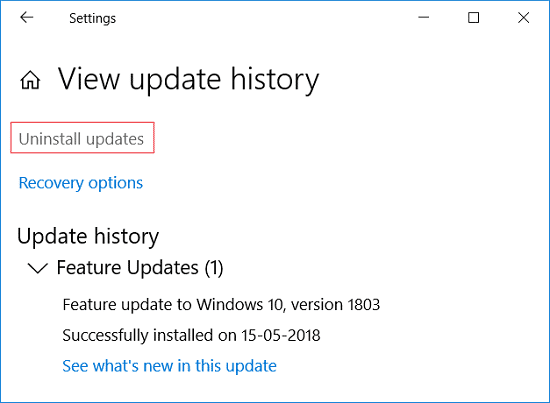
4. Ugu dambeyntii, liiska cusbooneysiinta dhawaan la rakibay, laba jeer ku dhufo cusbooneysiinta ugu dambeysay si aad isaga saarto.(most recent update to uninstall it.)

5. Dib u kici kombayutarkaga si aad u badbaadiso isbedelada.
Habka 3: Dami Bilawga Degdega ah(Method 3: Disable Fast Startup)
1. Riix Windows Key + R kadibna ku qor control oo ku dhufo Enter si aad u furto Control Panel.

2. Guji Hardware and Sound ka dibna ku dhufo Power Options .

3. Dabadeed, shayga bidix ee daaqadda ka dooro "Dooro waxa ay qabtaan badhamada korontadu."(“Choose what the power buttons do.“)

4. Hadda guji "Bdel goobaha aan hadda la heli karin."(“Change settings that are currently unavailable.“)

5. Calan ka saar " Daar degdega ah(Turn on fast startup) "oo dhagsii Save isbedelada.

Habka 4: Orod SFC iyo CHKDSK(Method 4: Run SFC and CHKDSK)
1. Fur Command Prompt . Isticmaaluhu wuxuu samayn karaa tallaabadan isagoo raadinaya 'cmd' ka dibna taabo Gelida.

2. Hadda ku qor kan soo socda cmd oo ku dhufo gal:
Sfc /scannow sfc /scannow /offbootdir=c:\ /offwindir=c:\windows

3. Sug(Wait) habka kor ku xusan si uu u dhammeeyo iyo marka la sameeyo, dib u bilow PC.
4. Marka xigta, orod CHKDSK si aad u hagaajiso khaladaadka nidaamka faylka(CHKDSK to Fix File System Errors) .
5. U ogolow habka kor ku xusan inuu dhammaystiro oo mar kale dib u bilaabo kombuyuutarkaaga si loo badbaadiyo isbeddellada.
Method 5: Run Automatic/Startup Repair
1. Geli Windows 10 DVD rakibaadda bootable oo dib u bilow kombayutarkaga.
2. Marka laguu sheego in aad riixdo fure kasta si aad CD-ga ama DVD-ga uga soo saarto, (DVD)taabo(Press) fure kasta si aad u sii wadato.

3. Dooro luuqadaada aad door bidayso, oo guji Next . Guji hagaajin kombayutarka(Click Repair) dhinaca hoose ee bidix.

4. Markaad doorato shaashadda ikhtiyaarka ah, dhagsii Dhibaataynta(Troubleshoot) .

5. Shaashadda cilladaha(Troubleshoot) , dhagsii ikhtiyaarka Advanced(Advanced option) .

6. Shaashadda Sare(Advanced) ee xulashada, dhagsii Dayactir toos ah ama Dayactir Bilow(Automatic Repair or Startup Repair) .

7. Sug ilaa inta ay ka dhamaanayso Windows Automatic/Startup Repairs .
8. Dib u bilow(Restart) oo si guul leh ayaad u hagaajisay Windows 10 Ku dheggan Diyaarinta Xulashada Ammaanka.( Fix Windows 10 Stuck at Preparing Security Options.)
Sidoo kale Akhri: Sida loo hagaajiyo Dayactirka Tooska ah ayaa dib u hagaajin kari waayay PC-gaaga .(How to fix Automatic Repair couldn’t repair your PC.)
Habka 6: Dib u dhiska BCD(Method 6: Rebuild BCD)
1. Isticmaalka habka kor ku xusan, si degdeg ah u fur amarka iyadoo la isticmaalayo Windows Installation disk.

2. Hadda ku qor amarradan mid mid oo ku dhufo gal mid kasta ka dib:
bootrec.exe /FixMbr bootrec.exe /FixBoot bootrec.exe /RebuildBcd

3. Haddii amarka kore uu guuldareysto, ka dib geli amarrada soo socda cmd:
bcdedit /export C:\BCD_Backup c: cd boot attrib bcd -s -h -r ren c:\boot\bcd bcd.old bootrec /RebuildBcd

4. Ugu dambeyntii, ka bax cmd oo dib u bilow Windows kaaga .
5. Habkani wuxuu u muuqdaa mid lagu hagaajinayo Windows 10 Ku dheggan Diyaarinta Xulashada Ammaanka(Fix Windows 10 Stuck at Preparing Security Options) laakiin haddii ay ku shaqeyn weydo markaa sii wad.
Habka 7: Dib u bilaw adeegga Cusboonaysiinta Windows(Method 7: Restart Windows Update service)
1. Kombuyutarkaaga u gal Mode Safe(Safe Mode) Adigoo isticmaalaya mid ka mid ah hababka liiska ku jira.( any of the listed methods.)
2. Riix Windows Key + R kadibna ku qor services.msc oo ku dhufo Enter.

3. Hel adeegyada soo socda:
Adeegga Wareejinta Garaadka ee asalka ah (BITS) ( Background Intelligent Transfer Service (BITS))
Adeegga Xogta Dahsoon ee (Cryptographic Service)
Cusbooneysiinta Daaqadaha (Windows Update)
MSI(MSI Installer)
4. Midig ku dhufo mid walba ka dibna dooro Properties . Hubi in noocooda Startup(Startup type) loo dhigay A utomatic.

5. Hadda haddii mid ka mid ah adeegyada kor ku xusan la joojiyo, hubi inaad gujiso Start oo hoos yimaada Xaaladda Adeegga.(Start under Service Status.)
6. Marka xigta, midig-guji adeegga Cusbooneysiinta Windows(Windows Update) oo dooro Dib u bilow.(Restart.)

7. Guji Apply(Click Apply) , oo ay ku xigto OK ka dibna reboot PC gaaga si aad u badbaadiso isbedelada.
Eeg haddii aad hagaajin karto Windows 10 Ku dheggan Diyaarinta Xulashada Ammaanka,(Fix Windows 10 Stuck at Preparing Security Options,) haddii kale sii wad habka xiga.
Habka 8: Dami Adeegga Maareeyaha Aqoonsiga(Method 8: Disable Credential Manager Service)
1. Kombuyutarkaaga u gal Mode Safe(Safe Mode) Adigoo isticmaalaya mid ka mid ah hababka liiska ku jira.(any of the listed methods.)
2. Riix Windows Key + R kadibna ku qor services.msc oo ku dhufo Enter.

3. Midig ku dhufo Adeegga Maareeyaha Aqoonsiga(Credential Manager Service) ka dibna dooro Guryaha.(Properties.)
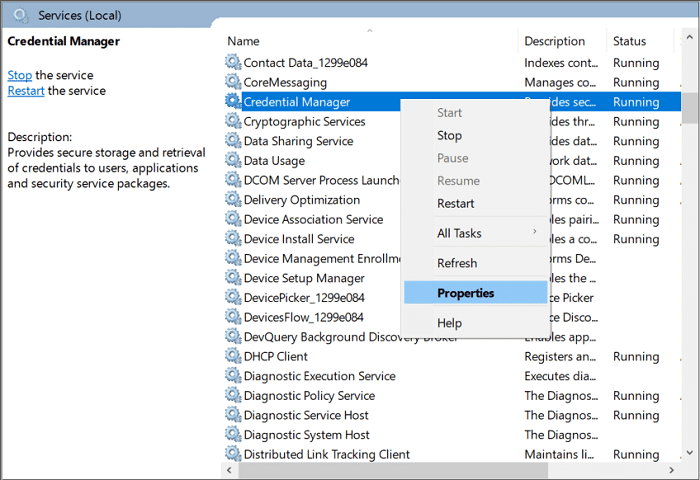
4. Deji nooca Startup(Startup type) si aad Disabled uga dhigto meesha hoos-u-dhaca.

5. Guji Codso, oo ay ku xigto OK.
6. Dib u bilow kombayutarkaga si aad u badbaadiso isbedelada.
Habka 9: Dib u Magacaw Qaybinta Softwareware(Method 9: Rename SoftawareDistribution)
1. Boot galay hab badbaado leh adigoo isticmaalaya mid ka mid ah hababka liiska(any of the listed methods) ka dibna taabo Windows Key + X ka dibna dooro Command Prompt (Admin).
2. Hadda ku qor amarradan soo socda si aad u joojiso Adeegyada (Services)Cusbooneysiinta Windows(Windows Update) ka dibna ku dhufo Gelida(Enter) mid kasta:
net stop wuauserv
net stop cryptSvc
net stop bits
net stop msiserver

3. Marka xigta, ku qor amarka soo socda si aad u magacawdo FolderDistribution Folder(SoftwareDistribution Folder) ka dibna ku dhufo Enter :
ren C:\Windows\SoftwareDistribution SoftwareDistribution.old
ren C:\Windows\System32\catroot2 catroot2.old

4. Ugu dambeyntii, ku qor amarka soo socda si aad u bilowdo Adeegyada (Services)Cusbooneysiinta Windows(Windows Update) oo ku dhufo Enter ka dib mid kasta:
net start wuauserv
net start cryptSvc
net start bits
net start msiserver

5. Dib u kici kombayutarkaga si aad u badbaadiso isbedelada oo arag bal inaad hagaajin karto Windows 10 Ku dheggan Diyaarinta Xulashada Ammaanka.(Fix Windows 10 Stuck at Preparing Security Options.)
Habka 10: Dib u deji Windows 10(Method 10: Reset Windows 10)
1. Dib u bilaw kombayutarkaga dhawr jeer ilaa aad ka bilaabayso Dayactir toos ah.(Automatic Repair.)

2. Dooro Troubleshoot > Reset this PC > Remove everything.

3. Tallaabada xigta, waxaa laga yaabaa in lagu weydiiyo inaad geliso Windows 10 warbaahinta rakibaadda, markaa hubi inaad diyaar u tahay.
4. Hadda, dooro nooca Windows oo guji kaliya darawalka meesha Windows lagu rakibay> ka saar faylashayda.(remove my files.)

5. Guji badhanka Dib u dejinta.( Reset button.)
6. Raac tilmaamaha shaashadda si aad u dhammaystirto dib u dejinta.
lagu taliyay:(Recommended:)
- Hagaaji Cusboonaysiinta Difaaca Windows waxay ku guul dareysataa qaladka 0x80070643(Fix Windows Defender Update fails with error 0x80070643)
- Fix If playback ma bilaabato wax yar ka dib isku day inaad dib u bilowdo qalabkaaga(Fix If playback doesn’t begin shortly try restarting your device)
- Sida loo jadwaleeyo Windows 10 daminta tooska ah(How to Schedule Windows 10 Automatic Shutdown)
- Hagaaji CD-ga ama DVD Drive-ka Aan saxanadaha wax lagu akhriyin gudaha Windows 10(Fix CD or DVD Drive Not Reading Discs in Windows 10)
Taasi waa waxa aad si guul leh u hagaajisay Windows 10 Ku dheggan Diyaarinta Xulashada Ammaanka(Fix Windows 10 Stuck at Preparing Security Options) , laakiin haddii aad wali wax su'aalo ah ka qabto qoraalkan, xor u noqo inaad ku weydiiso qaybta faallooyinka.
Related posts
Hagaaji uTorrent ku xirida isku xirka asxaabta
Ku hagaaji Daaqadaha ku dheggan Shaashada Dabaysha
Hagaaji PC ku dheggan Diyaarinta Daaqadaha, Ha Demin Kombayutarkaga
Hagaaji hadda ma jiraan wax ikhtiyaari koronto ah oo la heli karo
Sida loo hagaajiyo cusboonaysiinta Avast ee ku dheggan Windows 10
8 siyaabood oo lagu hagaajin karo Windows 10 Rakibaadda Ku dheggan
Sida loo hagaajiyo Ciladda Cusbooneysiinta Windows 80072ee2
Hagaaji Windows 10 Ku dheggan Diyaarinta Daaqadaha
Khaladaadka BAD_SYSTEM_CONFIG_INFO hagaaji
Hagaaji Steam ku dheggan isu diyaarinta in lagu bilaabo Windows 10
Sida loo hagaajiyo Firefox oo aan ciyaarin fiidiyowyada (2022)
Hagaaji qaladka 0X80010108 gudaha Windows 10
Hagaaji Windows 7 Cusbooneysiinta Aan Soo Dejin
Hagaaji Koofiyadaha Qufulka ee ku dheggan Windows 10
Hagaaji Adeeg bixiyaha: Nidaamka Maxalliga ah (svchost.exe) CPU sare iyo Isticmaalka Disk
Sida loo hagaajiyo Windows 11 Cusbooneysii ku dheggan
Hagaaji Steam ku dhejinta Qoondaynta Booska Disk ee Daaqadaha
Hagaaji nuqulkan Windows-ka ah maaha khalad dhab ah
Sida loo hagaajiyo Qaladka Codsiga 0xc0000005
Hagaaji asalka Desktop-ka Madow gudaha Windows 10
